Oprettelse af sidetitler er ikke så svært, men du skal følge specifikke retningslinjer afhængigt af de retningslinjer for stil, som din professor eller professor beder om. De tre hovedskrivestilretningslinjer er skrivestilen fra American Psychological Association (APA), skrivestilen for Modern Language Association (MLA) og skrivestilen i Chicago. Kontakt din professor eller professor, hvis du ikke er sikker på, hvilken skrivestil du vil have, selvom APA generelt bruges i videnskabelige artikler, MLA bruges i humanitære artikler, og Chicago bruges i religiøse papirer.
Trin
Metode 1 af 3: Oprettelse af en HVAD titelside
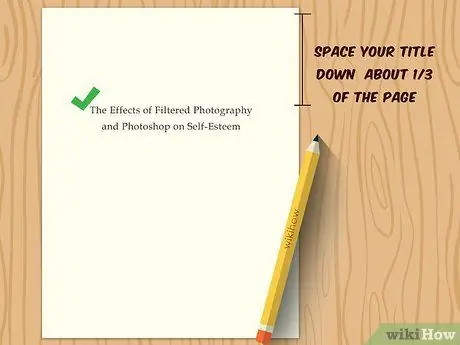
Trin 1. Efterlad en linjeplads til din titel på siden
Brug Enter -tasten til at slippe din titel ned. Titlen skal skrives cirka 1/3 af vejen fra toppen af siden.
- Hvis din titel er meget lang eller har et kolon i midten, kan du skrive den i to linjer.
- Fjern ekstra ord og forkortelser. I APA -skrivestil bør du være så kortfattet som muligt.
- Brug store bogstaver til titler. Det betyder, at du skriver vigtige ord ned, f.eks. Substantiver, verber, adverbier og adjektiver med store bogstaver. Du bør dog ikke bruge store bogstaver til ord, der ikke er vigtige, f.eks. Artikler (a, an og), præpositioner og konjunktioner. Grundlæggende sætter du ikke store ord med tre bogstaver eller mindre, medmindre de er i begyndelsen af titlen eller efter et tegnsætningstegn.
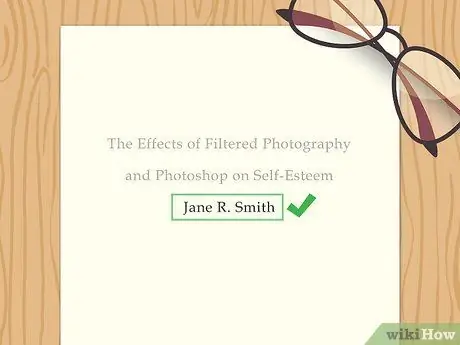
Trin 2. Skriv dit navn under din titel
Tryk én gang på Enter -tasten. Indtast dit navn. Du skal bruge dit fornavn, melleminitial og efternavn. Undgå titler som "Dr."
- Hvis mere end én person er ansvarlig for dette oplæg, skal alle navne på forfatterne medtages.
- Adskil de to navne med ordet og. Adskil tre eller flere navne med et komma, og placer ordet og mellem de to sidste navne.
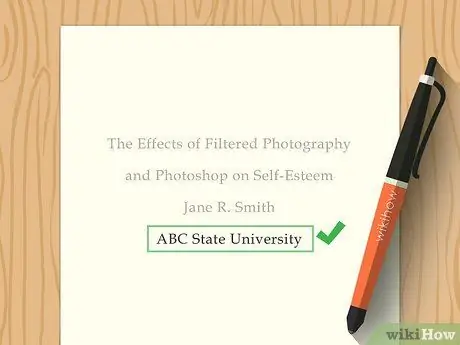
Trin 3. Tilføj din institution
Institution er dit universitet eller en anden organisation, du har relation til. Grundlæggende fortæller du læseren, hvor du laver det meste af din research.
- Hvis du har flere forfattere, der har den samme institution, skal du skrive institutionens navn, efter at du har angivet forfatternes navne.
- Hvis du har flere forfattere på forskellige institutioner, skal du adskille forfatternes navne og skrive hver forfatters universitetsnavn under forfatterens navn.
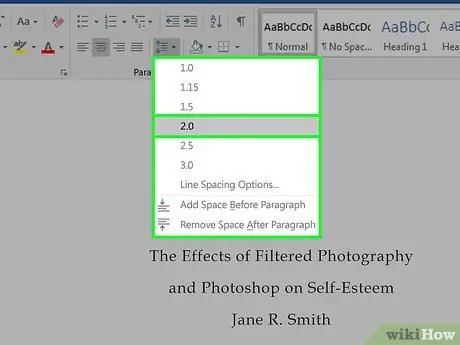
Trin 4. Dobbeltegn din titelside
Bloker din tekst. Vælg knapperne Linjeafstand under fanerne Justering af afsnit under fanen Hjem i Word -dokumentet. Vælg "2" under rullemenuen linjeafstand. Din tekst skal nu have dobbelt afstand.
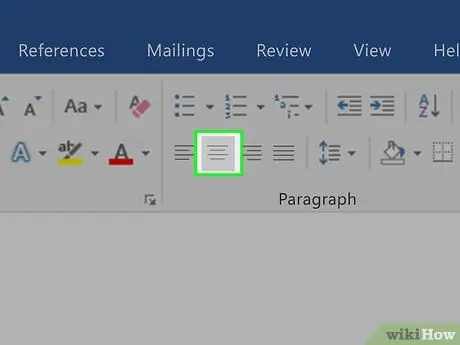
Trin 5. Centrer din titel vandret
Bloker tekst på siden. Øverst på skærmen skal du klikke på knappen under afsnittet for at justere din tekst i midten. Denne knap flytter al tekst til midten af skærmen.
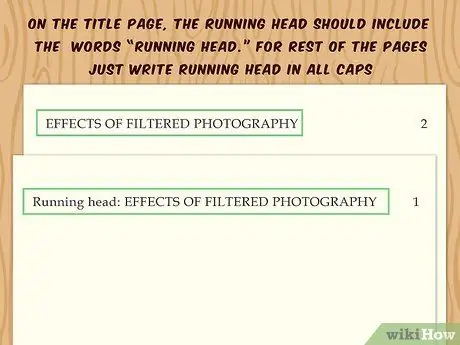
Trin 6. Tilføj løbende overskrifter
Den løbende overskrift er øverst på dit papir og altid øverst på dit papir. På den første side vil dit overskrift være Running head: KEYWORDS TITLE. Du aktiverede titlen her.
- Dit header er ikke din fulde titel, men to eller tre søgeord. Generelt bør overskrifter ikke være mere end 50 tegn lange.
- Brug dit dokuments løbende sidetal til at tilføje sidenummeret i øverste højre hjørne. Du skal bare tilføje tallene, ikke "s". eller "pg".
- Hvis du vil tilføje en overskrift i det nye tekstbehandlingssystem, skal du dobbeltklikke på overskriftsområdet øverst på siden. Du kan ikke se området, før du klikker på det. Dog skal du bare dobbeltklikke øverst på siden, og overskriftssektionen vises.
- Du skal også klikke på Anderledes første side øverst på skærmen, fordi din anden overskrift fjerner Running head: og kun bruge titlen på dit papir med store bogstaver.
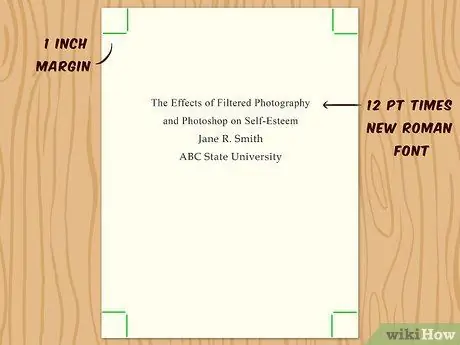
Trin 7. Brug det korrekte format til din side
Brug Times New Roman med størrelse 12. Sørg for, at alle dine margener er indstillet til 2,54 cm.
Metode 2 af 3: Oprettelse af sidetitler med MLA
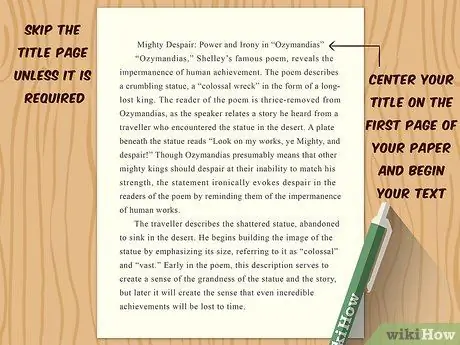
Trin 1. Det er ikke nødvendigt at oprette en titelside, medmindre din lærer kræver, at du bruger en titelside
MLA -formatet kræver ikke, at du bruger titler. På den måde, medmindre din lærer beder om en titelside, skal du bare centrere din titel på den første side af dit papir og starte din tekst under den.
- Hvis du opretter en titelside, skal du sørge for at medtage dit navn, din lærers navn, dit kursus og datoen. Efterlad et dobbelt mellemrum mellem titlen og de oplysninger, du lige har indtastet øverst til venstre.
- Du bruger også en overskrift, der indeholder efternavn og sidetal på samme linje til højre for siden.
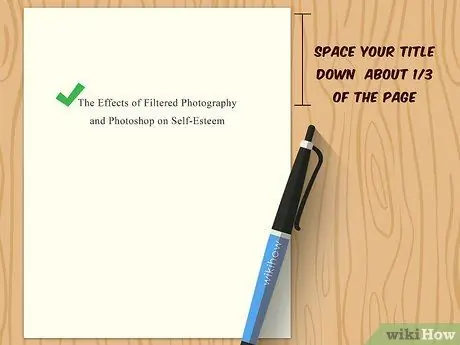
Trin 2. Tryk på Enter
Igen vil du starte 1/3 af vejen fra toppen af siden. Skriv titlen på dit papir. Skriv titlen på en linje, selvom titlen har undertekster adskilt af semikolon. Hvis titlen er for lang til at være en enkelt linje, skal du dividere titlen med semikolon. Skriv titlen med store bogstaver. Det betyder, at du kun skriver de ord, der er vigtige med store bogstaver.
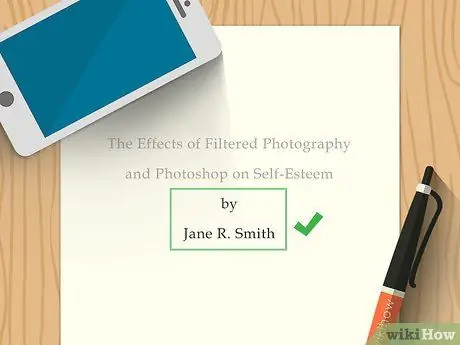
Trin 3. Skriv dit navn under titlen
Efterlad et mellemrum (efterlad en tom linje), og skriv efter. Nedenfor skriver du dit navn.
- Hvis der er to forfattere, skal forfatterens navn adskilles med ordet og.
- Hvis der er mere end to forfattere, skal du adskille forfatternes navne med et komma og bruge ordet og mellem de to sidste navne.
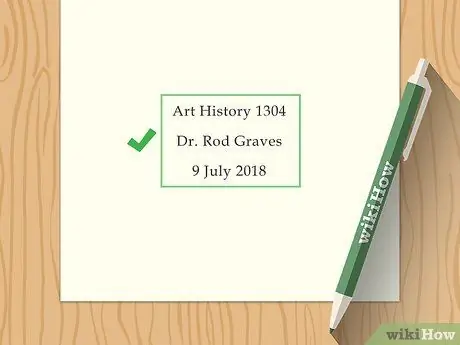
Trin 4. Flyt til bunden af siden
Du har tre rækker i bunden, og den nederste række skal være lige over grænsen. Skriv navnet på din klasse i den øverste række. Nedenfor skal du inkludere navnet på din professor. Nedenfor skriver du datoen.
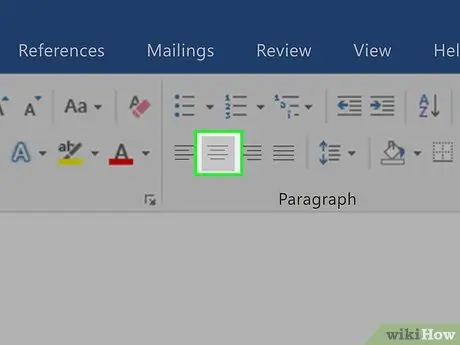
Trin 5. Centrer teksten vandret
Bloker tekst på siden. Under knapperne til justering af afsnit skal du vælge den knap, der justerer teksten.
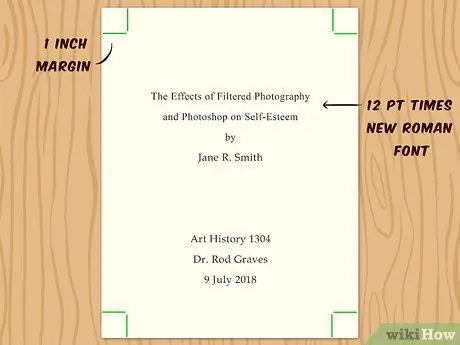
Trin 6. Brug formatet til din titelside
Din titelside bør, ligesom enhver anden side i dit papir, have en kant på 1 tommer (2,54 cm) på alle sider. Du bør også bruge et læseligt skrifttype, f.eks. Times New Roman i størrelse 12.
Metode 3 af 3: Brug af Chicago -formatet til at oprette en titelside
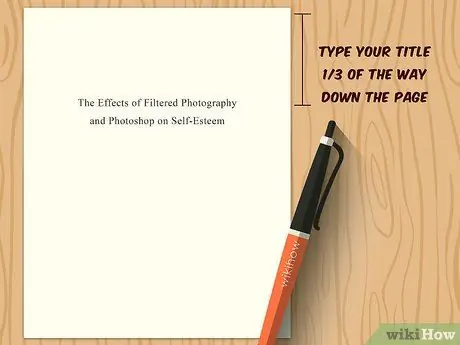
Trin 1. Skriv din titel cirka 1/3 af vejen fra toppen af siden
Tryk på Enter, indtil du når 1/3 af vejen til toppen af siden. Skriv din titel med store bogstaver. Prøv at skrive titlen på en linje, medmindre titlen har en undertekst. Titlen skal bruge et kolon i slutningen, hvis titlen har en undertekst under sig.
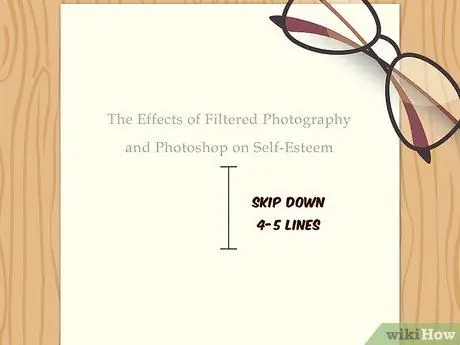
Trin 2. Tryk på Enter
Flyt markøren ned mindst fire eller fem linjer. Dette afsnit på titelsiden starter fra den nederste halvdel af siden.

Trin 3. Skriv dit navn, klasseinformation og dato ned
Indtast dit navn. Tryk på Enter -tasten, og indtast dine klasseoplysninger. Tilføj datoen under det.
- Skriv månedens navn ned. Datoen og året på engelsk skal dog skrives i numerisk format og adskilles med kommaer.
- Her er et eksempel: 1. februar 2013.
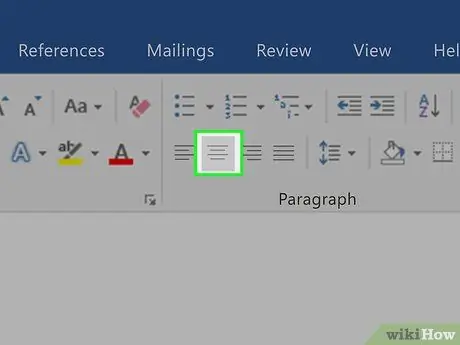
Trin 4. Centrer teksten
Bloker tekst på siden. Under afsnittet justeringsknapper skal du vælge den knap, der justerer teksten.
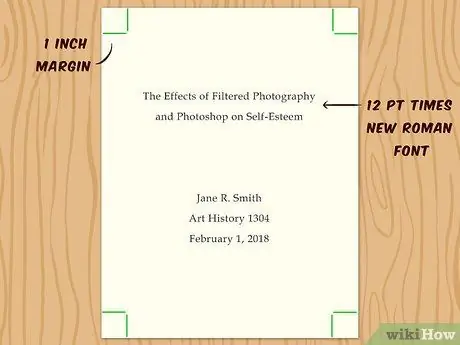
Trin 5. Brug formatering til din tekst
Brug en kant på 1 til 1 1/2 tommer (2,54 til 3,81 cm), som også skal bruges i hele dit papir. Sørg for, at din skrivningstype er læselig. Chicago anbefaler Times New Roman eller Palatino i størrelse 12, selvom du også kan bruge en mindre skriftstørrelse på 10.







